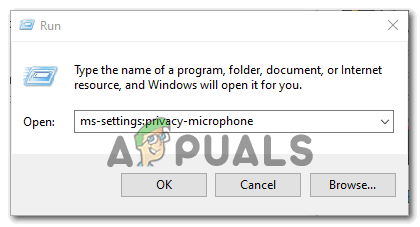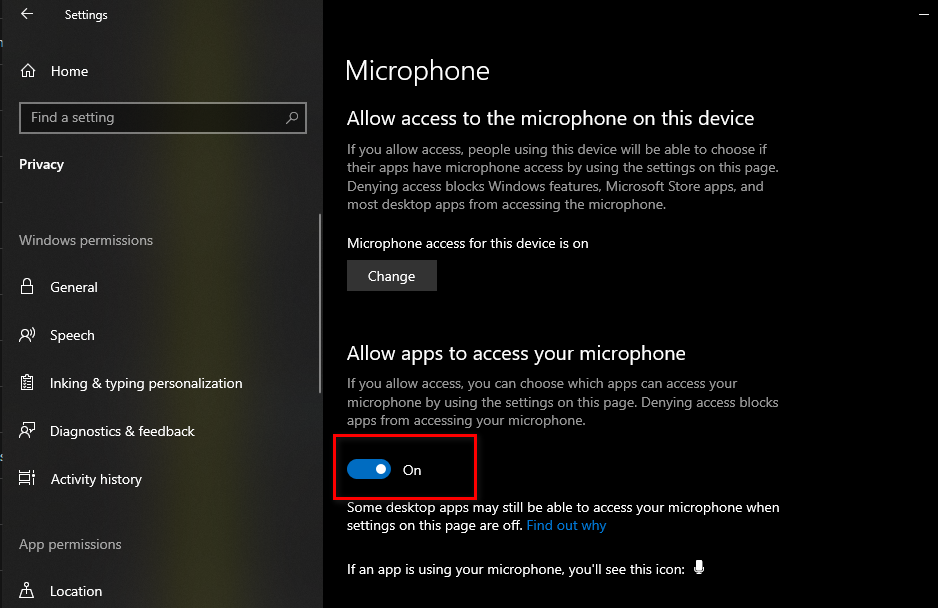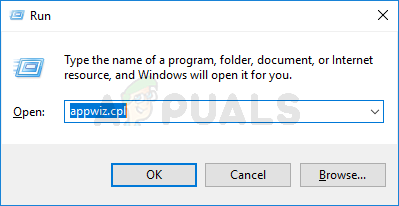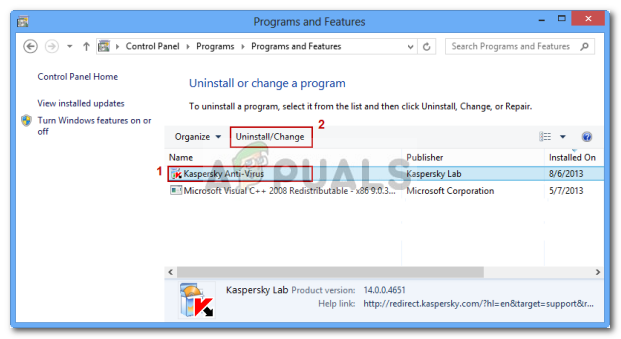কিছু অড্যাসি ব্যবহারকারী 9999 ত্রুটি কোডের মুখোমুখি হচ্ছে (অপ্রত্যাশিত হোস্ট ত্রুটি) যখনই তারা কিছু রেকর্ড করার চেষ্টা করে। এই সমস্যাটি প্রাথমিকভাবে উইন্ডোজ 10 এ ঘটে বলে জানা গেছে।

দুর্দশতা ত্রুটি কোড 9999 (প্রত্যাশিত হোস্ট ত্রুটি)
এই নির্দিষ্ট সমস্যাটি তদন্ত করার পরে, দেখা যাচ্ছে যে অডাসিটিতে কিছু রেকর্ড করার চেষ্টা করার সময় আপনি এই ত্রুটি কোডটি দেখতে পাচ্ছেন এমন কয়েকটি কারণ রয়েছে। এখানে সম্ভাব্য অপরাধীদের একটি তালিকা:
- অডাসিটির জন্য মাইক্রোফোন অ্যাক্সেস অক্ষম করা হয়েছে - যদি আপনি উইন্ডোজ 10-এ এই সমস্যাটির মুখোমুখি হন তবে সম্ভাব্যতা এমন কোনও সুরক্ষা সেটিংয়ের কারণে ঘটছে যা তৃতীয় পক্ষের সরঞ্জামগুলি আপনার ডিফল্ট রেকর্ডিং ডিভাইসে অ্যাক্সেস অস্বীকার করে। যদি এই দৃশ্যটি প্রযোজ্য হয়, আপনার সেটিংস অ্যাপ্লিকেশন থেকে ডিভাইস রেকর্ডিংয়ের জন্য ডিফল্ট গোপনীয়তা সেটিংস সংশোধন করে এই সমস্যাটি সমাধান করতে সক্ষম হওয়া উচিত।
- স্কাইপের সাথে দ্বন্দ্ব - সর্বাধিক জনপ্রিয় দ্বন্দ্বগুলির মধ্যে একটি যা এই ত্রুটিটি প্রদর্শন করতে অডেসিটির কারণ ঘটায় তা হ'ল স্কাইপের সাথে বিরোধ। দেখা যাচ্ছে যে আপনি উভয় প্রোগ্রাম একই সাথে রেকর্ডিং ডিভাইসটি ব্যবহার করার চেষ্টা করছেন এমন একটি পরিস্থিতিতে এই ত্রুটি কোডটি দেখতে আশা করতে পারেন।
- অ্যান্টিভাইরাস দ্বারা নিষেধাজ্ঞা আরোপিত - এই সমস্যাটির কারণ হতে পারে এমন আরও একটি সাধারণ অপরাধী হ'ল হোস্ট ইন্ট্রিউশন প্রোটেকশন নামে একটি সুরক্ষা বিকল্প। যদি এই দৃশ্যটি প্রযোজ্য হয়, আপনি আপনার অ্যান্টিভাইরাস এর সেটিং মেনু থেকে এই সেটিংটি (বা এটি সমতুল্য) অক্ষম করে এই সমস্যাটি সমাধান করতে পারেন। যদি এটি কাজ না করে তবে আপনার তৃতীয় পক্ষের স্যুটটি অক্ষম করা উচিত বা এটিকে আনইনস্টল করা উচিত দ্বন্দ্ব দূর করুন ।
পদ্ধতি 1: অ্যাপ্লিকেশনগুলিকে মাইক্রোফোনে অ্যাক্সেস করার অনুমতি দিচ্ছে
আপনি যদি উইন্ডোজ 10-এ এই সমস্যার মুখোমুখি হন তবে এই ত্রুটি কোডের কারণ হিসাবে দেখা দেবে এমন সর্বাধিক সাধারণ সমস্যা হ'ল নতুন গোপনীয়তা সেটিংস যা ডিফল্টরূপে অড্যাসিটির মতো তৃতীয় পক্ষের অ্যাপগুলিতে মাইক্রোফোন অ্যাক্সেস কেটে দেয়।
মনে রাখবেন যে পরে স্রষ্টার আপডেট , এই সেটিংটি ডিফল্টরূপে প্রয়োগ করা হয়। সুতরাং আপনি যদি তৃতীয় পক্ষের অ্যাপ্লিকেশনগুলিকে আপনার মাইক্রোফোনে অ্যাক্সেসের অনুমতি দেওয়ার জন্য বিশেষভাবে আপনার কম্পিউটারটি কনফিগার করতে সময় না নেন তবে আপনি এই ত্রুটির মুখোমুখি হতে থাকবেন।
আপনার মাইক্রোফোনে অডেসিটির অ্যাক্সেসের অনুমতি দিতে নীচের নির্দেশাবলী অনুসরণ করুন:
- অডিসিটির প্রতিটি দর্শন বন্ধ রয়েছে তা নিশ্চিত করুন।
- খুলুন ক চালান ডায়ালগ বক্স টিপে উইন্ডোজ কী + আর । এরপরে, টাইপ করুন ‘ এমএস-সেটিংস: গোপনীয়তা-মাইক্রোফোন ‘এবং টিপুন প্রবেশ করান খুলতে মাইক্রোফোন গোপনীয়তা উইন্ডো সেটিংস অ্যাপ্লিকেশন
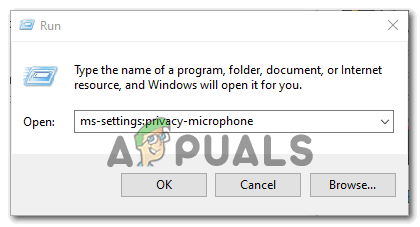
রান কমান্ডে ‘এমএস-সেটিংসের গোপনীয়তা-মাইক্রোফোন’ চলছে
- একবার আপনি মাইক্রোফোনের গোপনীয়তা ট্যাবটিতে প্রবেশ করার পরে ডান হাতের ফলকে যান এবং এর সাথে যুক্ত টগলকে সক্ষম করুন অ্যাপ্লিকেশনগুলিকে আপনার মাইক্রোফোনটি অ্যাক্সেস করার অনুমতি দিন।
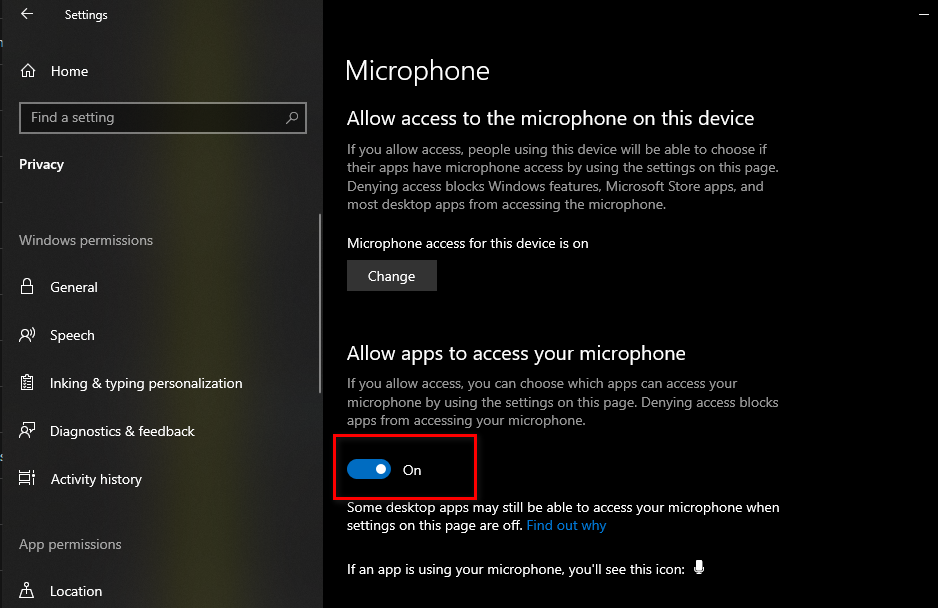
অ্যাপ্লিকেশনগুলিকে মাইক্রোফোন অ্যাক্সেস করার অনুমতি দিচ্ছে
- সিস্টেম পর্যায়ে অ্যাক্সেসটি মঞ্জুর হয়ে গেলে অনুমোদিত অ্যাপ্লিকেশনগুলির তালিকার মাধ্যমে নীচে স্ক্রোল করুন এবং দেখুন অড্যাসিটির সাথে সম্পর্কিত টগল সক্ষম হয়েছে কিনা। যদি তা না হয় তবে এটি সক্ষম করুন।
- একবার মাইক্রোফোন অ্যাক্সেসের অনুমতি দেওয়া হলে আবার অড্যাসিটি খুলুন এবং দেখুন এখন সমস্যাটি স্থির হয়েছে কিনা।
আপনি যদি এখনও ত্রুটি কোড -৯৯৯৯ এর মুখোমুখি হন তবে নীচের পরবর্তী সম্ভাব্য ফিক্সটিতে চলে যান।
পদ্ধতি 2: স্কাইপ বন্ধ হচ্ছে
দেখা যাচ্ছে যে স্কাইপ হ'ল সেই অ্যাপ্লিকেশনগুলির মধ্যে একটি যা অডাসিটির সাথে দ্বন্দ্ব করতে পারে। কিছু ক্ষতিগ্রস্থ ব্যবহারকারীদের মতে, স্ক্রাইপ ব্যাকগ্রাউন্ডে চলার পরেও অড্যাসিটির সাথে 9999 ত্রুটি ঘটাতে পারে।
এর কারণ হ'ল নির্দিষ্ট হেডসেটের সাহায্যে স্কাইপ ডিফল্ট রেকর্ডিং ডিভাইসটিকে ‘রিজার্ভ’ করবে, যা এটি অড্যাসিটির জন্য অনুপলব্ধ করে তুলবে।
যদি এই পরিস্থিতি প্রযোজ্য হয়, আপনি যখনই কোনও ব্যবহার করতে চান তখন স্কাইপ বন্ধ করে এই দ্বন্দ্ব সমাধান করতে সক্ষম হবেন রেকর্ড করার যন্ত্র শ্রুতিতে।
সক্রিয় স্কাইপ উইন্ডো না থাকলেও, ট্রে বার আইকনে স্কাইপ আইকনে ডান ক্লিক করে এবং চয়ন করে আপনার যে কোনও পটভূমি প্রক্রিয়াটি বন্ধ করে দেওয়া উচিত স্কাইপ ছাড়ুন প্রসঙ্গ মেনু থেকে।

ছাড়ার স্কাইপ
স্কাইপ সফলভাবে বন্ধ হয়ে গেলে অড্যাসিটি খুলুন এবং ত্রুটিটি এখন সমাধান হয়েছে কিনা তা দেখতে আবার রেকর্ডিং বৈশিষ্ট্যটি ব্যবহার করার চেষ্টা করুন।
আপনি যদি এখনও রেকর্ডিং বৈশিষ্ট্যটি ব্যবহার করার সময় একই ত্রুটি কোড 9999 এর মুখোমুখি হন তবে নীচের পরবর্তী সম্ভাব্য ফিক্সটিতে নামান।
পদ্ধতি 3: ক্যাসপারস্কি অ্যান্টিভাইরাসটিতে হোস্ট ইন্ট্রিউশন সুরক্ষা অক্ষম করা
আপনি যদি ক্যাস্পার্কসি বা অন্য কোনও তৃতীয় পক্ষের স্যুট ব্যবহার করছেন তবে ক্যাসপারস্কিতে অবিশ্বস্ত অ্যাপ্লিকেশনগুলি আপনাকে সুরক্ষিত সুরক্ষা বৈশিষ্ট্যের কারণে আপনি 9999 ত্রুটি কোডটি দেখছেন - এই বৈশিষ্ট্যটি বলা হয় হোস্ট অনুপ্রবেশ সুরক্ষা ।
যদি আপনি প্রকৃতপক্ষে ক্যাসপারস্কিকে আপনার প্রধান এভি হিসাবে ব্যবহার করে থাকেন তবে আপনার খোলার মাধ্যমে সমস্যার সমাধান করতে সক্ষম হওয়া উচিত সেটিংস মেনু ক্যাসপারস্কি এন্ডপয়েন্ট সিকিউরিটি এবং যাচ্ছে উন্নত হুমকি সুরক্ষা-> হোস্ট অনুপ্রবেশ প্রতিরোধ।

ক্যাসপারস্কি এন্ডপয়েন্ট সিকিউরিটির অ্যাপ্লিকেশন স্ক্রিন অ্যাক্সেস করা
অ্যাপ্লিকেশন স্ক্রিনের ভিতরে, কেবল সরান দুষ্টতা থেকে কম সীমাবদ্ধ গ্রুপ বিশ্বস্ত পরিবর্তনগুলি সংরক্ষণ করার আগে গ্রুপ করুন।
বিঃদ্রঃ: মনে রাখবেন যে আপনি যদি অন্য কোনও অ্যান্টিভাইরাস ব্যবহার করে থাকেন তবে এই সুরক্ষা বৈশিষ্ট্যটি অন্যরকমভাবে ডাকা যেতে পারে এবং অন্য কোনও স্থানে পাওয়া যেতে পারে। এই ক্ষেত্রে, আপনার অক্ষম করার নির্দিষ্ট পদক্ষেপগুলির জন্য অনলাইনে অনুসন্ধান করা উচিত হোস্ট অনুপ্রবেশ প্রতিরোধ বৈশিষ্ট্য।
আপনি এটি করার পরে, অড্যাসিটি আবার চালু করুন এবং দেখুন এখন সমস্যাটি স্থির হয়েছে কিনা।
আপনি যদি কোনও আলাদা অ্যান্টিভাইরাস স্যুট ব্যবহার করছেন এবং এর সমতুল্য আপনি খুঁজে পাচ্ছেন না হোস্ট অনুপ্রবেশ প্রতিরোধ, বিরোধী অ্যান্টিভাইরাস থেকে মুক্তি পেতে নীচের পরবর্তী পদ্ধতিটি অনুসরণ করুন।
পদ্ধতি 4: তৃতীয় পক্ষের এভি অক্ষম করা বা আনইনস্টল করা (প্রযোজ্য ক্ষেত্রে)
যদি আপনি কোনও তৃতীয় পক্ষের স্যুট ব্যবহার করছেন এবং আপনি সন্দেহ করেন যে এটি অড্যাসি সফ্টওয়্যারটির সাথে সাংঘর্ষিক হতে পারে তবে আপনার রিয়েল-টাইম সুরক্ষাটি অক্ষম করার বা সুরক্ষা স্যুটটি সাময়িকভাবে আনইনস্টল করার চেষ্টা করা উচিত - এটি আপনাকে নিশ্চিত করার অনুমতি দেবে যে আপনি কার সাথে ডিল করছেন dealing একটি বিরোধ বা না।
শুরু করার আদর্শ জায়গাটি হ'ল রিয়েল-টাইম সুরক্ষা বৈশিষ্ট্যটি অক্ষম করা এবং দেখুন যে এটি সমস্যার সমাধান করে শেষ করে কিনা। তৃতীয় পক্ষের সুরক্ষা স্যুটগুলির সিংহভাগের সাহায্যে আপনি আপনার অ্যান্টিভাইরাসটির ট্রে বার আইকনে ডান ক্লিক করে এটি করতে পারেন।

সিস্টেম ট্রে থেকে অ্যান্টিভাইরাস আইকনটি ক্লিক করুন এবং অক্ষম নির্বাচন করুন
তবে, যদি এই সমস্যা ফায়ারওয়াল বিধিনিষেধের সাথে সম্পর্কিত হয়, রিয়েল-টাইম সুরক্ষা অক্ষম করা যথেষ্ট হবে না। এই ক্ষেত্রে, আপনার সিকিউরিটি স্যুটটি আনইনস্টল করার জন্য সময় নেওয়া উচিত এবং ত্রুটি কোডটি অড্যাসিটিতে ঘটছে কিনা তা দেখুন।
বিরোধী তৃতীয় পক্ষের স্যুটটি কীভাবে আনইনস্টল করবেন সে সম্পর্কে এখানে একটি দ্রুত ধাপে ধাপে গাইড:
- টিপুন উইন্ডোজ কী + আর খোলার জন্য a চালান সংলাপ বাক্স. পরবর্তী, টাইপ করুন ‘Appwiz.cpl’ পাঠ্য বাক্সের ভিতরে এবং টিপুন প্রবেশ করান খুলতে প্রোগ্রাম এবং ফাইল তালিকা.
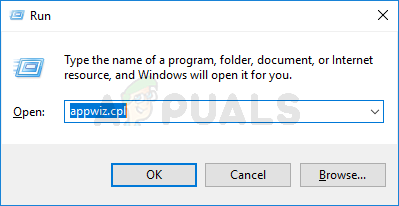
ইনস্টল করা প্রোগ্রামগুলির তালিকা খোলার জন্য appwiz.cpl টাইপ করুন এবং এন্টার টিপুন
- একবার আপনি ভিতরে .ুকলেন প্রোগ্রাম এবং বৈশিষ্ট্য মেনু, ইনস্টল থাকা অ্যাপ্লিকেশনগুলির তালিকার মাধ্যমে নীচে স্ক্রোল করুন এবং আপনি আনইনস্টল করতে চান এমন অ্যান্টিভাইরাসটি সন্ধান করুন।
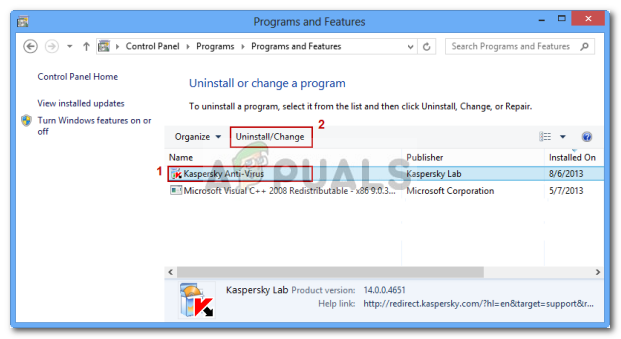
নিয়ন্ত্রণ প্যানেল ব্যবহার করে অ্যান্টিভাইরাস আনইনস্টল করা
- আনইনস্টলেশন স্ক্রিনের অভ্যন্তরে, আপনার 3 য় পক্ষের স্যুটটি আনইনস্টল করার জন্য অন-স্ক্রিন প্রম্পটগুলি অনুসরণ করুন, তারপরে আপনার কম্পিউটার পুনরায় চালু করুন এবং পরবর্তী স্টার্টআপটি সম্পূর্ণ হওয়ার জন্য অপেক্ষা করুন।
- পরবর্তী প্রারম্ভকালে, অড্যাসিটি খুলুন এবং সমস্যাটি এখন ঠিক হয়েছে কিনা তা দেখার জন্য একটি রেকর্ডিং সেশন শুরু করুন।